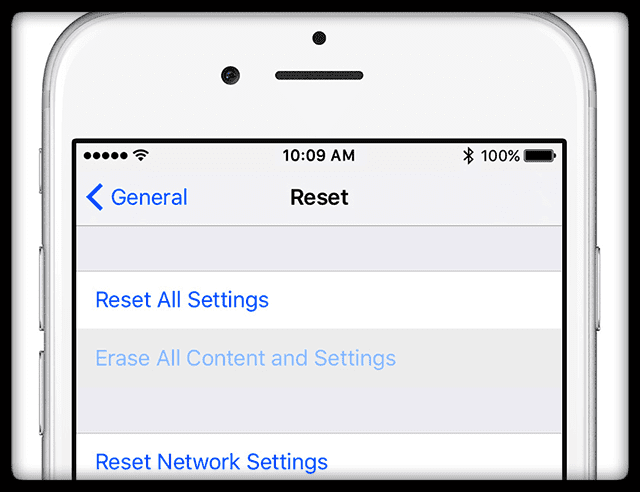Волимо да користимо иМессаге! То чини комуникацију са пријатељима и породицом много лакшом, посебно у тренуцима када разговор није могуће или не препоручује се (мислите на филмове или радна места.) Дакле, када наиђете на иМессаге који не ради, веома је фрустрирајуће.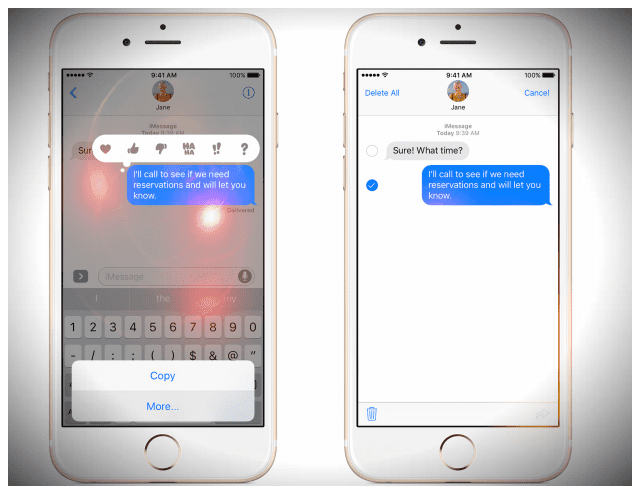
Неколико наших читалаца пријавило је проблем у којем иМессаге услуга не ради исправно на иПхоне-у, иПод Тоуцх-у и/или иПад-у. На пример, иМессаге не шаље нити прима поруке.
Повезани чланци:
- иМессаге не ради у иОС-у 12? Решите проблеме са апликацијом за поруке
- Како онемогућити или одјавити иМессаге и ФацеТиме
- Како да решите проблеме са порукама и иМессаге у иОС-у 11
- иМессаге не ради на Аппле Ватцх-у
- иМессаге не ради на иОС10
- Управљајте иМессаге складиштем
- иМессаге на Виндовс-у?
Садржај
-
Да, постоји разлика између СМС-а и иМессаге-а!
- Још једна велика разлика?
-
Апплеово златно правило
- Говорећи о ажурирањима
- Притиском на дугме за слање 411
- Проверите статус Аппле сервера
-
Питате се како да промените лозинку за иМессаге?
- Промена иМессаге лозинке на Мац-у
-
Како да решите да иМессаге не ради
- 1. Искључите и укључите иМессаге
- 2. Проверите своју интернет везу
- 3. Поново покрените или принудно рестартујте
-
Ако поновно покретање није поправило ваш иМессаге који не ради
- 1. Ресетујте своју мрежу
- 2. Често промена ДНС подешавања решава овај проблем.
-
Најбољи савети који решавају већину иМессаге проблема
- 1. Проверите подешавања
- 2. Проверите своје везе и ресетујте
- Савет за читаоце!!
- Видите црвени узвичник?
- Да ли ваши контакти виде вашу адресу е-поште, а не број телефона?
-
Да ли се ваше поруке не приказују на другим уређајима?
- Повезани постови:
Да, постоји разлика између СМС-а и иМессаге-а!
Ово сви заборављамо – понекад. иМессагес раде само између Аппле производа – и појављују се у ПЛАВИМ текстуалним облачићима.
СМС или ММС поруке раде са свим типовима мобилних производа и произвођача, од Андроид-а до Виндовс-а, и појављују се у ЗЕЛЕНИМ текстуалним облачићима. 
Да бисте послали СМС/ММС са свог иПхоне-а, потребан вам је план за размену текстуалних порука од мобилног бежичног оператера.
Још једна велика разлика?
иМессагес и СМС поруке укључују текстове, фотографије или видео записе. АЛИ иМессагес су увек шифровани док СМС и ММС поруке нису шифроване. Дакле, ако имате избора, увек се држите ПЛАВЕ (шифроване). 
Апплеово златно правило
Када се суочите са било којим проблемом као што је да иМессаге не ради, увек проверите да ли је ажурирање за иОС или мацОС доступно за ваш уређај. Ако јесте, Аппле препоручује ажурирање вашег иОС-а као први корак.
Говорећи о ажурирањима
Такође, проверите да ли се подешавања вашег мобилног или мобилног оператера ажурирају. Ова поставка је очигледно за иДевицес који подржавају мобилне планове – иПхоне и иПад.
Ажурирања подешавања оператера омогућавају вашем провајдеру да ажурира своју мрежу оператера и сродна подешавања како би побољшао повезивање мобилне мреже и перформансе или додајте подршку за функције као што су ВоЛТЕ или Ви-Фи. Зато је добра идеја да их редовно ажурирате и да их редовно проверавате ажурирања. 
Да бисте проверили и инсталирали ажурирање подешавања оператера
- Обавезно повежите свој уређај на ВиФи или мобилну мрежу
- Славина Подешавања > Опште > О
- Ако је ажурирање доступно, видећете опцију да ажурирате подешавања свог оператера
Када убаците нову СИМ картицу у свој иПхоне или иПад, увек морате да преузмете ова подешавања оператера за свог новог оператера.
Притиском на дугме за слање 411
Веровали или не, важно је како притиснете дугме за слање! Проверите да ли сте притиснули и чврсто притисните дугме за слање за 3Д Тоуцх иПхоне и иДевицес
За уређаје који нису 3Д Тоуцх иДевицес, дуги притисак на дугме за слање често ради трик (икона стрелице која показује нагоре десно од ваше поруке)
Проверите статус Аппле сервера
Проблем би могао бити на Апплеовом крају. Дакле, пре него што потрошите много времена на решавање проблема, уверите се да су Апплеови сервери у врхунском стању! 
Посетите Аппле-ов сајт о статусу система да бисте добили снимак перформанси. Ако видите тренутно пријављене проблеме, сачекајте док се не реше, а затим покушајте поново.
Ако проблеми и даље постоје када Аппле-ова системска локација не показује тренутне проблеме, почните да решавате проблеме на свом уређају.
Питате се како да промените лозинку за иМессаге?
Ваша иМессаге лозинка је ИСТА као лозинка вашег Аппле ИД-а.
Дакле, ако из било ког разлога, ви промените лозинку за свој Аппле ИД, ваша иМессаге лозинка се такође аутоматски мења!
Обично, када унесете своју ажурирану лозинку за Аппле ИД на свом иПхоне-у, иПад-у или иПод-у, апликација Мессаге примењује ту нову лозинку на ваш иМессаге налог.
Међутим, ако не можете да покренете иМессаге због промене лозинке, идите на Подешавања > Поруке и видите да ли треба поново да унесете свој Аппле ИД и лозинку. 
Промена иМессаге лозинке на Мац-у
- Покрените апликацију Поруке
- На траци менија апликације Мессагес изаберите Порука > Преференце

- Изаберите картицу иМессаге или картицу Налози
- Ажурирајте лозинку за Аппле ИД, ако је потребно
Како да решите да иМессаге не ради
1. Искључите и укључите иМессаге
Иди на Подешавања > Поруке и искључите иМессаге. Поново покрените уређај, а затим се вратите на иста подешавања и поново укључите иМессаге. 
Ако то није помогло, покушајте да се одјавите са иМессаге-а, а затим се поново пријавите са својим Аппле ИД-ом.
Иди на Подешавања > Поруке > Пошаљи и прими. Додирните свој Аппле ИД и изаберите Одјава. 
Сачекајте неколико секунди, а затим се поново пријавите са својим Аппле ИД-ом или користите други Аппле ИД, ако желите. 
2. Проверите своју интернет везу
Иди на Подешавања > ВиФи и искључите ВиФи, сачекајте неколико секунди и поново га укључите.
Или користите мобилне податке тако што ћете искључити ВиФи и покушати поново користећи само своје мобилне податке.
3. Поново покрените или принудно рестартујте
Искључите и укључите (поново покрените) свој иОС уређај. Сачекајте 20-30 секунди, а затим поново укључите.
Како поново покренути
- Притисните и држите дугме Сиде/Слееп/Ваке док се не појави црвени клизач
- Превуците клизач да бисте потпуно искључили уређај
- Након што се уређај искључи, поново притисните и држите дугме Слееп/Ваке док не видите Аппле лого.

извор: јабука
Поново покрените користећи иОС 11 или новији
Ако користите иОС 11 или новију верзију, постоји још један начин да поново покренете уређај преко менија подешавања!
Иди на Подешавања > Опште > Искључи. Када се уређај искључи, сачекајте 20-30 секунди, а затим поново укључите. 
Ако поновно покретање није помогло, покушајте са принудним поновним покретањем са својим иДевицеом. Аппле препоручује принудно поновно покретање на иПхоне, иПад или иПод тоуцх уређајима само као последње средство и само ако не реагује.
Како присилно поново покренути
- На иПхоне Кс серији, иПад-у без дугмета Хоме, иПхоне 8 или иПхоне 8 Плус: Притисните и брзо отпустите дугме за појачавање звука. Притисните и одмах отпустите дугме за смањивање јачине звука. Затим притисните и држите бочно дугме док не видите Аппле лого

- На иПхоне 7 или иПхоне 7 Плус: Притисните и држите оба дугмета за спавање/буђење и за смањивање јачине звука најмање десет секунди, док не видите Аппле лого
- На иПхоне-у 6с и старијим верзијама, иПад-у са дугметом за почетак или иПод тоуцх-у: Притисните и држите оба дугмета за спавање/буђење и почетни екран најмање десет секунди док не видите Аппле лого
Ако поновно покретање није поправило ваш иМессаге који не ради
1. Ресетујте своју мрежу
Ваш иДевице често има проблема са повезивањем на интернет. Дакле, освежавање његове везе са вашом мрежом помаже.
Иди на Подешавања > Опште > Ресетуј > Ресетуј мрежна подешавања
Морате поново да унесете своје ВиФи шифре, тако да их имате при руци пре него што наставите. 
2. Често промена ДНС подешавања решава овај проблем.
Да бисте променили ДНС сервере, пратите ова упутства за иОС уређаје (иПхоне, иПод тоуцх, иПад)
- Славина Подешавања > ВиФи
- Додирните плаву стрелицу поред ваше тренутне Ви-Фи мреже
- Изаберите поље „ДНС“ и унесите ДНС сервере; 8.8.4.4 и 8.8.8.8 (Гооглеов јавни ДНС). За више информација о Гоогле-ов јавни ДНС

Најбољи савети који решавају већину иМессаге проблема
Често су наши проблеми са иМессаге-ом последица промењених поставки, па хајде да их вратимо у радни ред.
1. Проверите подешавања
- Проверите да ли сте пријављени са својим Аппле ИД-ом. Иди на Подешавања > Поруке > Пошаљи и прими и проверите да ли сте пријављени са својим Аппле ИД-ом

- Уверите се да сте применили довољан притисак прстом или оловком када притиснете дугме за слање (икона стрелице која показује нагоре десно од своју поруку.) За иОС 10 и новије верзије, уверите се да држите додир дуже него обично да бисте омогућили мени за слање са ефектима да појавити
- иФолкс са 3Д додиром, лагани додир је све што вам треба
- Нема 3Д додира? Нема проблема, користите чврст и дуг додир – то је оно што треба да ради
- Поново покрените (која се назива и присилно затварање) апликацију Поруке тако што ћете двапут куцнути на дугме Почетна (или превлачењем нагоре на линији покрета за почетни екран), а затим превуците прстом нагоре да бисте принудно затворили апликацију. Као ФИИ, никакви подаци или поруке се не губе приликом поновног покретања. Када се затвори, сачекајте 10-20 секунди, а затим поново отворите апликацију Поруке

- Укључите и искључите режим рада у авиону тако што ћете отићи на Подешавања > Режим рада у авиону
- ИСКЉУЧИТЕ и УКЉУЧИТЕ иМессаге тако што ћете отићи на Подешавања > Поруке

2. Проверите своје везе и ресетујте
- Ресетујте мрежу додиром Подешавања > Опште > Ресетуј > изаберите Ресетуј мрежне поставке
- Искључите ВиФи Ассист додиром Подешавања > Целлулар > и искључите Ви-Фи Ассист

- Проверите да ли је подешавање датума и времена „Подешено аутоматски“ тако што ћете отићи на Подешавања > Опште > Датум и време
- Ресетујте сва подешавања отварањем Подешавања > Опште. Померите се надоле и додирните Ресетуј. Изаберите Ресетуј сва подешавања. Унесите шифру ако се од вас затражи и поново изаберите Ресетуј сва подешавања. Ово ресетује сва подешавања на вашем иДевице. Али, неће избрисати ниједан медиј или податке
Савет за читаоце!!
Хенри је открио да његов иПод Тоуцх иМессаге шесте генерације не ради. Дугме за слање је било мртво. Па је покушао неколико ствари.
И на крају, Хенри је решио проблем да његов иМессаге не ради тако што је отишао на Подешавања > Поруке > Пошаљи и прими.
Под „започните нове разговоре од“, променио га је са свог Гмаил налога у своју иЦлоуд адресу ([е-маил заштићен]) И зар не знате, иМессаге је поново почео да ради.
Видите црвени узвичник?
Када пошаљете поруку, да ли видите црвени знак узвика праћен упозорењем „Није испоручено?“
- Додирните црвени узвичник, а затим додирните Покушај поново
- Ако ваша порука још увек није испоручена, додирните црвени знак узвика, а затим додирните Пошаљи као текстуалну поруку.
- Ово шаље вашу поруку као СМС или ММС
- Порука и Ефекти екрана се не појављују
- Порука није шифрована – зато водите рачуна о томе шта шаљете

Да ли ваши контакти виде вашу адресу е-поште, а не број телефона?
Ово се често дешава. Мислим ПУНО! Дакле, сигурно нисте сами. Срећом, ово је лако исправити.
Шансе су да су ваша иМессаге подешавања подешена да примају иМессагес и започињу разговоре са вашег Аппле ИД-а уместо вашег броја телефона.
Дакле, хајде да проверимо та иМессаге подешавања и видимо да ли је ваш број телефона подешен (или није подешен) за слање и примање порука
- Иди на Подешавања > Поруке
- Додирните Пошаљи и прими
- Проверите да ли је ваш број телефона наведен и изабрану одељку „иМессаге може да вас контактира“ И под „Започните нове разговоре од“.
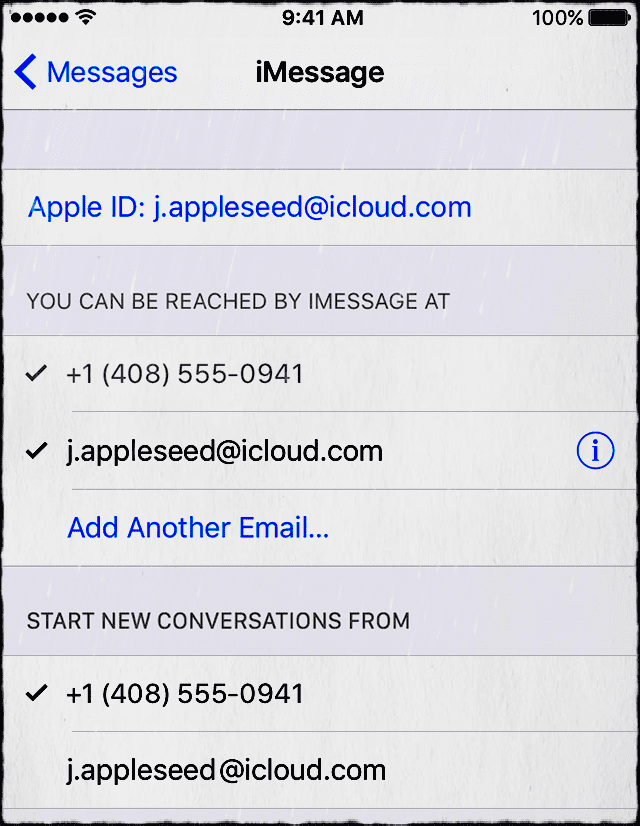
Ако не видите свој број телефона на листи, хајде да га додамо
- на све ваше иДевицес, Иди на Подешавања > Поруке > Пошаљи и прими
- Додирните свој Аппле ИД, а затим додирните Одјави се
- На свом иПхоне-у, вратите се на Подешавања > Поруке > Пошаљи и прими
- Додирните Користи свој Аппле ИД за иМессаге и пријавите се са својим Аппле ИД-ом
- Уверите се да су ваш број телефона и Аппле ИД наведени у одељку „Можете да вас контактира иМессаге на“.
- На свим вашим другим иДевицес, отворите Подешавања > Поруке > Пошаљи и прими
- Додирните Користи свој Аппле ИД за иМессаге, а затим се пријавите са својим Аппле ИД-ом
Да ли се ваше поруке не приказују на другим уређајима?
Ако желите да примате поруке на другим уређајима, као што су иПад, иПод или Мац и МацБоок Про, обавезно укључите услуге прослеђивања текстуалних порука за све уређаје.
- Иди на Подешавања > Поруке > Прослеђивање текстуалних порука
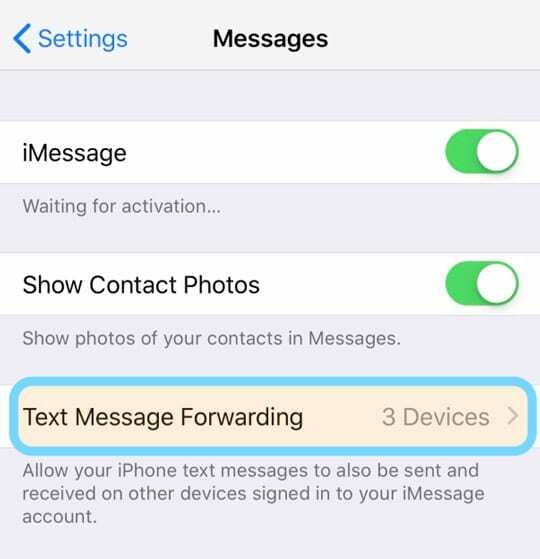
- Укључите ову поставку за све уређаје (који користе исти Аппле ИД) на које желите да се шаљу ваше поруке

- Ако НЕ желите да се те поруке прослеђују, искључите ову услугу

Опседнут технологијом од раног доласка А/УКС-а на Аппле, Судз (СК) је одговоран за уредништво АпплеТоолБок-а. Налази се у Лос Анђелесу, Калифорнија.
Судз је специјализован за покривање свих ствари мацОС-а, након што је током година прегледао десетине развоја ОС Кс и мацОС-а.
У претходном животу, Судз је радио помажући компанијама са листе Фортуне 100 у њиховим тежњама према технологији и пословној трансформацији.